この記事は、Google Pixelのストレージ容量が不足している方や、適切なモデルの選択に悩んでいる方向けです。
特に、128GBのモデルが足りない場合の対策について詳しく説明しています。
写真や動画のような大容量データを頻繁に扱う方は、内部ストレージが速く満たされてしまうことがあります。
しかし、クラウドサービスや外部ストレージの活用により、容量の問題を解消することができます。
また、Google Pixelのストレージ容量を増やす方法や、128GBと256GBのどちらを選ぶべきかについても解説します。
128GBモデルを使用中でも、マイクロSDカードを利用すれば実質的に無限の拡張が可能ですが、Pixelシリーズでの使用にはSDカードリーダーが必要です。
128GBのPixel、容量不足はクラウドでカバー
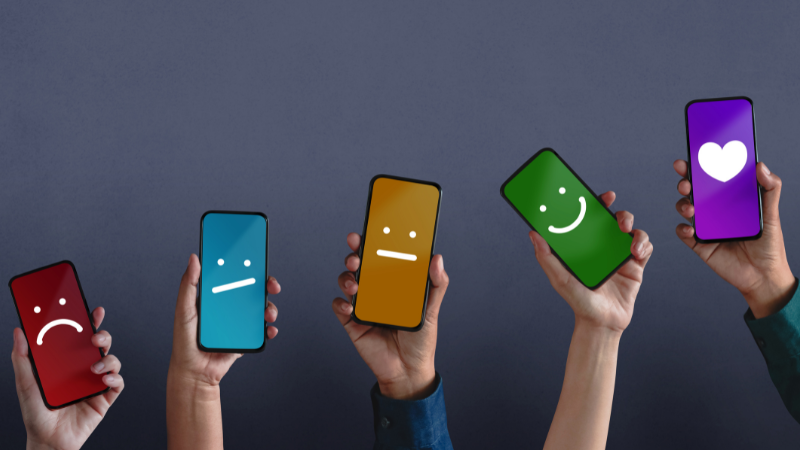
Google Pixelの128GBモデルでは、時に容量が不足することがあります。
この問題は、クラウドストレージを活用することで解決できます。
クラウドストレージとは、インターネット上のサーバーに写真や動画、さまざまなファイルを保存するサービスのことです。
基本的な機能を備えた無料プランのほか、より多くのストレージ選べる有料プランも用意されています。
データをオンラインで管理することにより、デバイスの内部ストレージを節約し、128GBという制約を感じずに済みます。
こちらでは、Pixelの容量不足に対応するクラウドサービスおよび外部ストレージの活用方法をご紹介します。
15GB無料!Google Driveでデータを賢く管理
Google Driveは、Googleが提供する15GBの無料ストレージスペースを備えたサービスです。
このプラットフォームでは、写真、動画、ドキュメント、メールなど、さまざまなファイルを簡単に保存・管理できます。特に、Google Pixelシリーズには最初からインストールされているため、新しいアカウントを作成するだけですぐに使用を開始できます。
一つのアカウントでログインすれば、どのデバイスからでもアクセスが可能で、データの編集や整理が非常に便利になります。
さらに、データは暗号化されて保護されており、二段階認証を設定することでセキュリティを一層強化することができます。
安全かつ効率的にデータを管理したい方には、Google Driveが最適です。
Google Oneで利用できる追加のストレージプラン
Google OneはGoogle Driveの有料バージョンで、様々な容量のストレージプランを提供しています。
プランのアップグレードはいつでも可能で、アップグレードの際の差額のみ支払えばよいですし、ダウングレードしても既存のデータが失われる心配はありません。
自分の使用状況に合わせて最適なプランを選ぶことで、ストレージをより効率的に管理できます。
2024年8月時点でのGoogle Oneのプランと料金は以下の通りです。
- ベーシックプラン: 100GB、月額250円
- スタンダードプラン: 200GB、月額380円
- プレミアム2TBプラン: 2TB、月額1300円
- プレミアム5TBプラン: 5TB、月額3250円
ベーシックやスタンダードプランで十分なストレージが確保できるため、個人利用にはこれらのプランが適しています。
Google Pixelの使い方に応じて、自分に合ったストレージプランを選びましょう。
Dropbox: インターフェースがシンプルで扱いやすいクラウドサービス
Dropboxはその直感的な操作性と使いやすさで、幅広いユーザーに選ばれているクラウドサービスです。
初めての方でもすぐに機能を把握し、データの管理や編集が簡単にできます。Google Oneと同じく、利用者のニーズに応じて選べる様々なストレージプランを提供しています。
2024年8月時点でのDropboxの個人向けプランは以下の通りです。
- ベーシックプラン: 2GB、無料
- プラスプラン: 1TB、月額1500円
- ファミリープラン: 2TB、月額2000円
Microsoft Officeとの統合が進んでいるため、Office文書の編集や他のユーザーとのファイル共有が特にスムーズです。
加えて、過去30日間のファイルバージョンを保持できるため、過去のデータを必要に応じて容易に復元可能です。
特に、Officeを頻繁に使用する方や、複数ユーザーとファイルを共有する必要がある場合にDropboxが推奨されます。
SDカードリーダーによる外部ストレージへの簡単データ保存
SDカードリーダーを使えば、Google Pixelのようなデバイスでも簡単に外部ストレージにデータを保存することができます。
Google PixelにはマイクロSDスロットが装備されていないため、SDカードリーダーが外部ストレージの利用を可能にします。
これにより、他のデバイスとのデータ共有や、パソコンやタブレットでの編集作業が格段に楽になります。
SDカードリーダーを使用したデータ管理の手順
- 接続: Google PixelのUSB-CポートにSDカードリーダーを接続します。
- カード挿入: SDカードをリーダーに挿入します。
- ファイルアクセス: 「ファイル」アプリを開いて、USBドライブや外部ストレージを探します。
- ファイル操作: 必要に応じてファイルをコピー、移動、または削除します。
- 安全な取り外し: デバイスの設定から「安全に取り外し」を選択し、SDカードリーダーを取り外します。
SDカードの使用により、インターネットがない環境でもデータを物理的に安全に保管することが可能です。
特にオンラインストレージの安全性が心配な場合にも、安心して利用できます。
Google Pixelシリーズを含む様々なデバイスで、この便利な外部ストレージオプションを活用しましょう。
128GB Pixelでのストレージ不足を解消するテクニック

長くGoogle Pixelを使用していると、特にアプリや動画などの大容量データでストレージがすぐに一杯になることがあります。
こうした問題を解決するために、使わないアプリや不要なデータを定期的に削除することが効果的です。
こちらでは、Google Pixelでのストレージ容量を効率よく管理し、空き容量を増やす方法を解説します。
定期的なデータ整理
頻繁に使わないアプリや必要のなくなったデータは、ストレージ空間を確保するために定期的に削除することが大切です。
積極的にファイルを整理し、必要ないものはオンラインストレージへ移動させるのも一つの手段です。
ファイル整理アプリを活用
キャッシュデータや不要なファイルを削除するために、ファイル整理アプリの使用が推奨されます。
Google Pixelでは、使い続けるうちに不要なデータが蓄積されがちですが、定期的にこれらをクリアすることでストレージを有効に活用できます。
ファイル整理アプリを使えば、デバイスのパフォーマンスを維持しつつ、必要な空き容量を確保することができます。
これらの方法を取り入れて、Google Pixelの128GBを最大限に活用しましょう。
Pixelのストレージ容量選び:128GBか256GBか、使い方で決まる

Google Pixelシリーズには128GBと256GBの選択肢があり、選ぶべきモデルは使用習慣に左右されます。
高性能カメラが特徴のPixelは、高解像度の写真や動画の撮影に最適で、これらのファイルは大量のストレージを要します。
自分がどの程度の頻度で写真、動画、アプリを使用するかによって、最適なモデルを選んでください。
以下に、具体的な使用シナリオをもとに推奨される容量を案内します。
128GBモデルの適用シナリオ
写真や動画を頻繁に撮らない場合、128GBのモデルで十分です。
日常的なアプリ利用やメディアファイルの保存にはこの容量で足りるでしょう。
コストパフォーマンスに優れており、予算を気にするユーザーには特におすすめの選択です。
256GBモデルの適用シナリオ
一方で、高品質の写真や4K動画の撮影、大容量を要するゲームアプリの使用が多い場合は、256GBのモデルが適切です。
このような大容量ストレージモデルを選べば、頻繁にデータを削除する心配がなく、作業の幅が広がります。
データを多く扱う仕事やクリエイティブな活動に従事する方にとって、余裕をもってストレージ管理が行えます。
どのPixelモデルを選ぶかは、日常的なデータの使用量や活動によって異なります。
各モデルのメリットを理解し、自分のライフスタイルに合わせた選択を行いましょう。


